Connectez votre compte ou dossier client par API à MEG pour envoyer directement depuis Dext, les écritures comptables dans MEG en fonction des paramétrages de MEG.
Suivez ces 4 étapes pour configurer la connexion et envoyer vos écritures :
- Connecter un compte Dext à MEG
- Personnaliser les paramétrages dans Dext
- Ajouter et réviser des factures sur Dext
- Envoyer ses écritures comptables de Dext dans MEG
💡Bonne pratique : Connectez-vous sur MEG et sur Dext pour appliquer les étapes tout en suivant le guide. Ayez une facture à disposition pour vous permettre de bien connaître le processus de traitement.
Connecter un compte Dext à MEG
Connectez votre compte ou dossier client Dext à MEG prend moins de 3 minutes. Suivez les étapes suivantes.
1. Dans Dext, depuis votre panel d’aide au démarrage, cliquez sur Commencer pour importer ou créer un plan comptable, puis cliquez sur le carré de gauche pour lancer l’intégration.
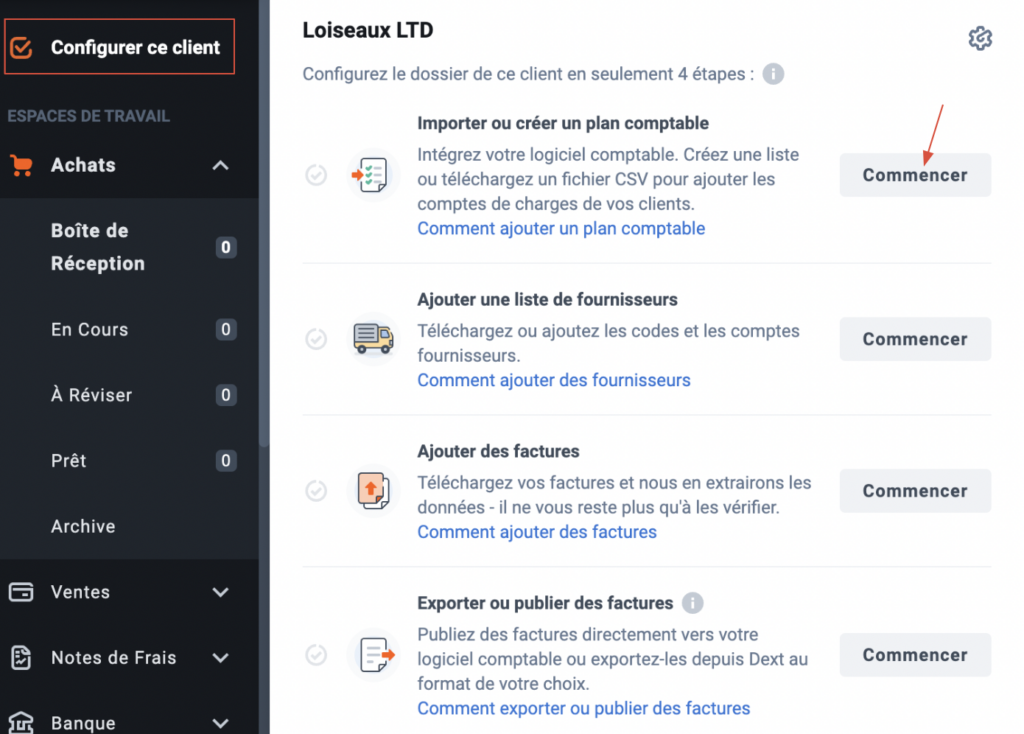
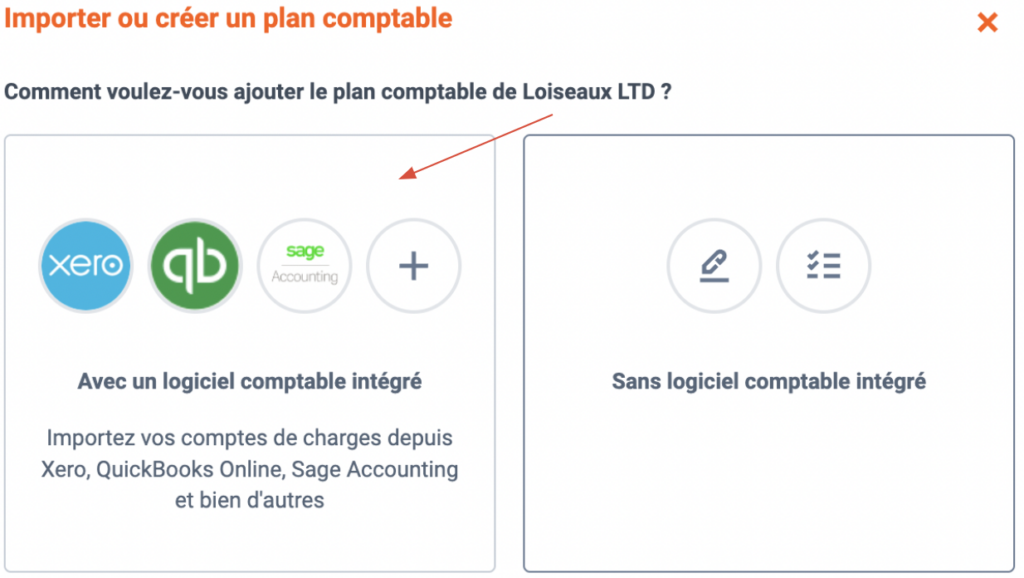
Vous serez redirigé vers la page Intégrations. Cliquez sur l’encart MEG. Dans la fenêtre qui s’ouvre, lisez les informations et cliquez sur Se connecter.
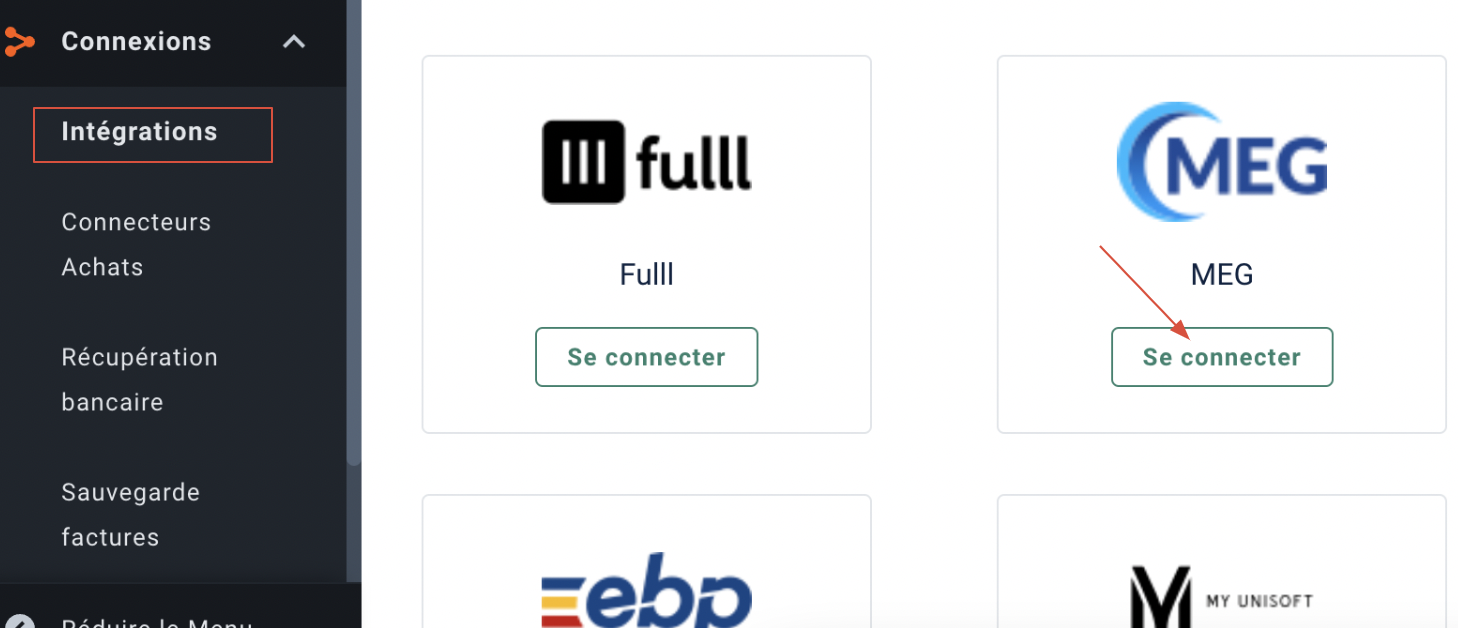

3. Après vous être identifié, sélectionnez le dossier client MEG pour lequel vous autorisez Dext à se connecter avec. Puis suivez les étapes suivantes.
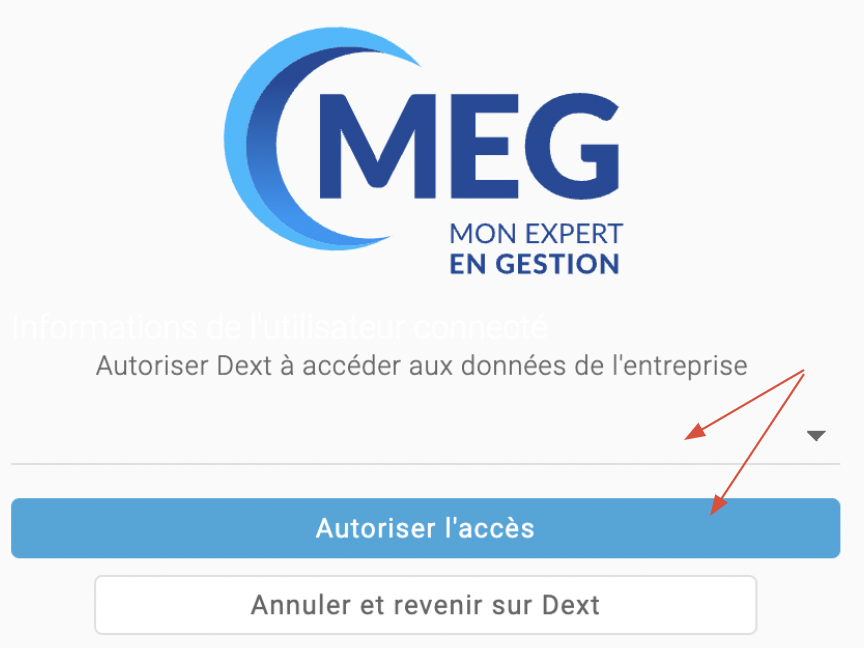
L’intégration est terminée ! Dext vient de récupérer de MEG :
- Votre plan comptable,
- Votre liste de fournisseurs,
- Votre TVA.
La liste de clients n’est pas synchronisée automatiquement, exportez vos clients de MEG et importez-les via CSV dans Dext.
Personnaliser les paramétrages dans Dext
Une fois la connexion réalisée, la page intégration affiche le nom du compte MEG connecté ainsi que les paramètres généraux nécessaires pour publier vos factures dans MEG.
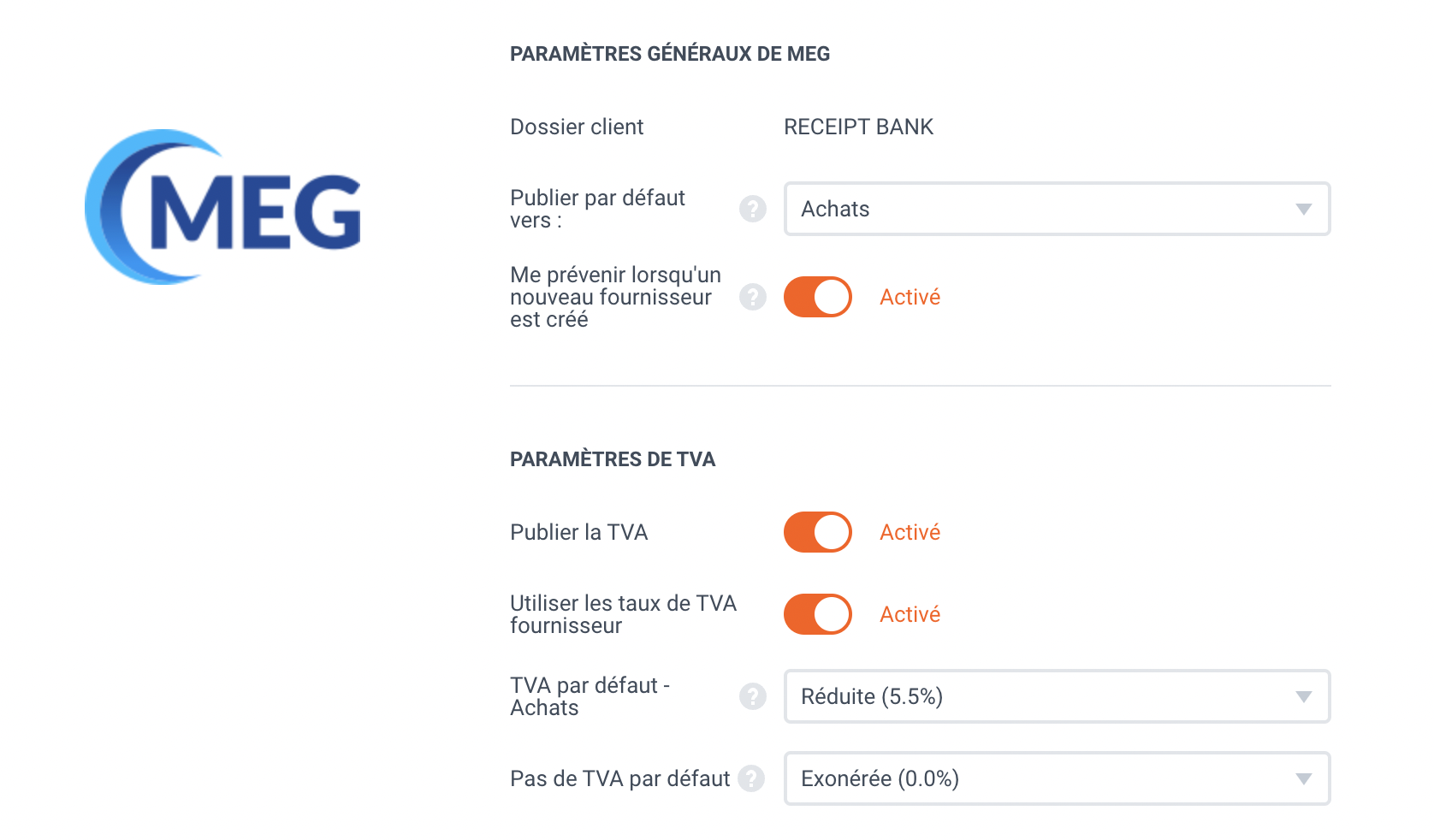
Paramètres généraux et de TVA :
- Publier par défaut dans* : les pièces seront automatiquement exportées dans le module Achats de MEG
- Exporter la TVA : Activez cette option pour exporter le montant TVA extrait par Dext.
- Utiliser le taux de TVA fournisseur : Activez cette option pour utiliser le taux de TVA défini au niveau du fournisseur.
- Le marqueur TVA* et la TVA à 0% par défaut permettent d’établir le lien entre Dext et MEG, et d’échanger les informations. Le montant extrait sera envoyé par défaut, peu importe le marqueur choisi.
Section Auto-publication :
Dext recommande de mettre en place la publication automatique au niveau du fournisseur lorsque des règles d’affectation sont mises en place. Pour tout savoir sur l’auto-publication, voir notre guide complet.
Ajouter et réviser des factures sur Dext
1. Utilisez ensuite les différentes méthodes de d’ajout de documents et retrouvez les factures en boîte de réception pour retrouver les documents après leur extraction.
2. Cliquez sur une facture extraite pour afficher tous les détails la concernant ainsi que l’image rattachée. Les informations, telles que le montant TTC, le montant de TVA et le fournisseur, ont été automatiquement extraites par Dext.
3. Cliquez sur Créer Règles fournisseurs pour mettre à jour les imputations d’un fournisseur.

Envoyer ses écritures comptables de Dext dans MEG
Les factures avec le statut vert ‘Prêt‘ ne nécessitent pas de révision de votre part, Dext a bien tous les champs nécessaire à la publication de renseignés.
Les factures en orange ‘À réviser‘ doivent être vérifiées avant d’être publiées. Le champ manquant pour pouvoir publier sera surligné en orange :
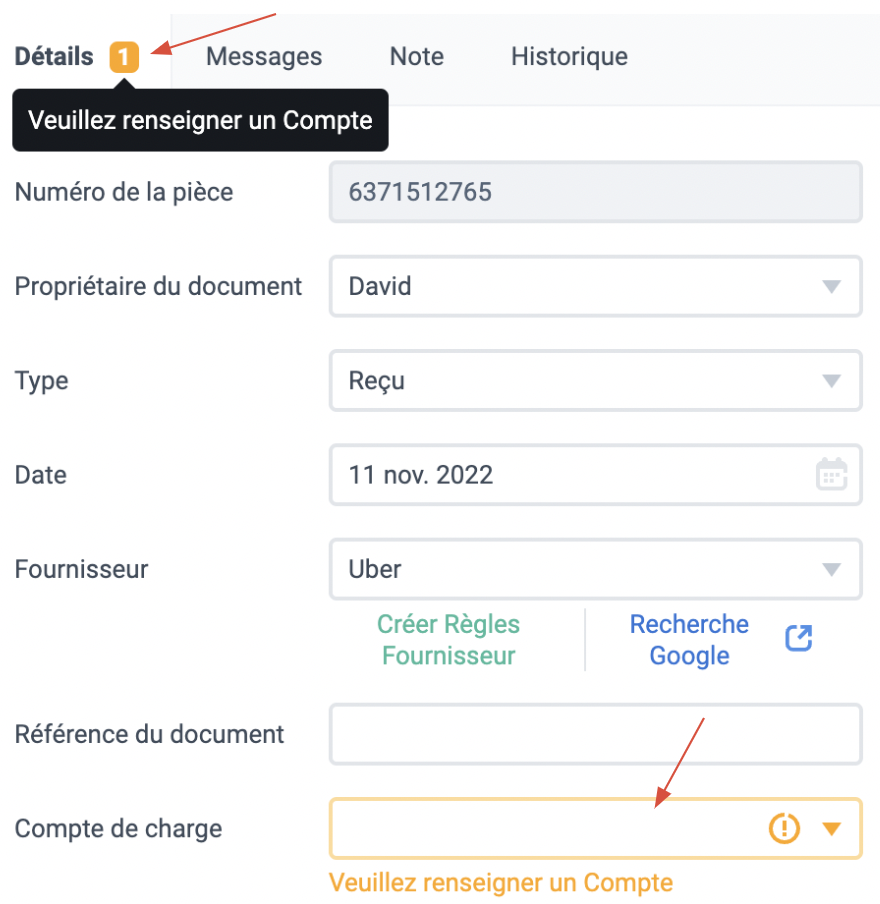
Une fois votre facture prête à être envoyée dans votre logiciel. Cliquez sur Publier depuis la page de détail de la facture.
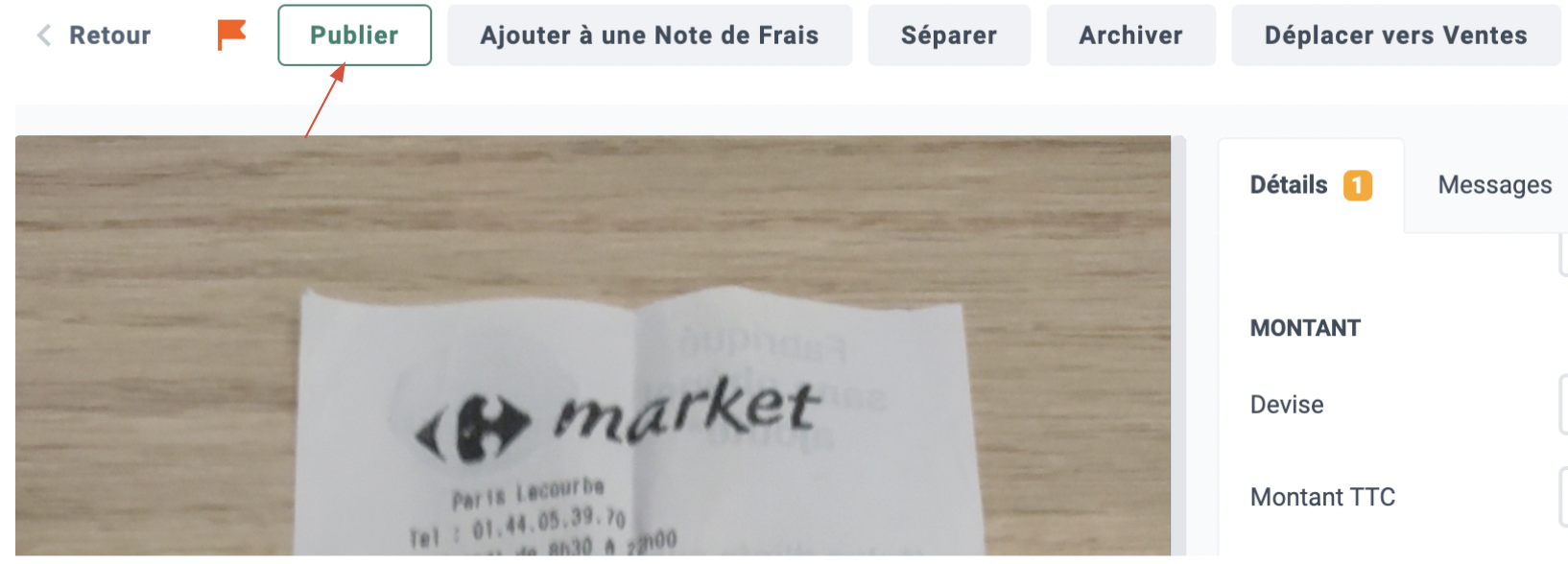
Vous pouvez aussi publier plusieurs factures directement depuis votre boite de réception. Sélectionnez les factures prêtes à l’aide des cases à cocher et cliquez sur Publier.
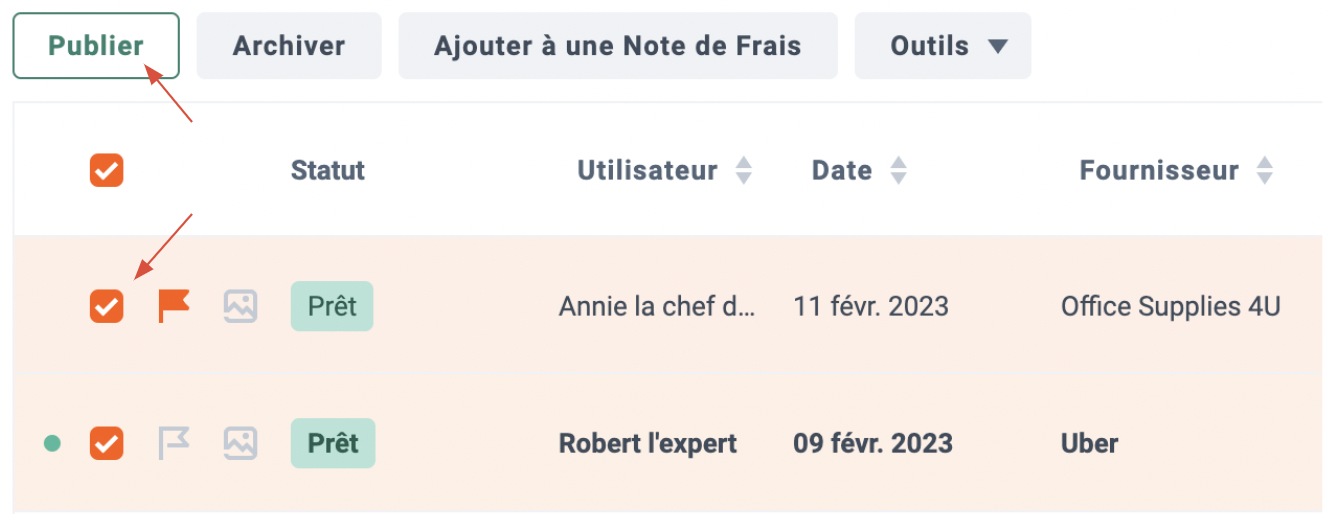
Vos écritures ainsi que l’image de la facture sont affichées dans MEG !
